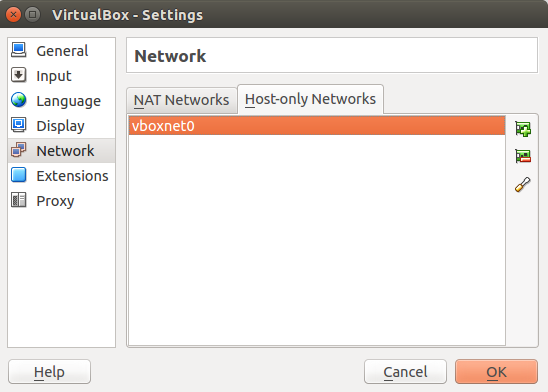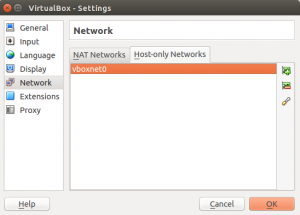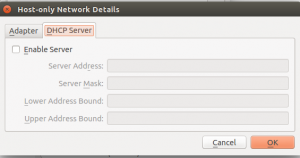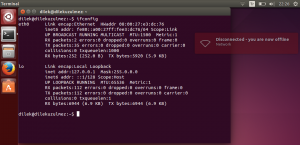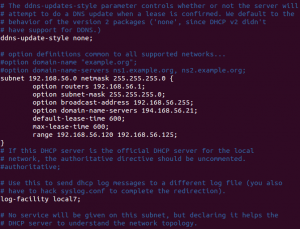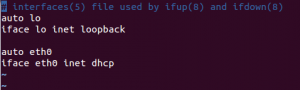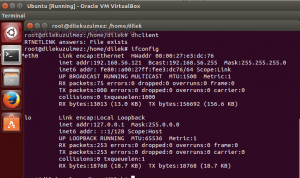Selammm😌
Bugün meşhur DHCP(The Dynamic Host Configuration Protocol)’i kullanarak, “Herkese benden IP” sloganı ile bir şeyler yapalım. DHCP nedir dersek, bilgisayarımız açılırken(daha tam açılmamış halde yani 🙂 ) otomatik olarak aldığı bazı bilgiler var. IP, Netmask, DNS’in IP’si, Yönlendirici IP, NTP Sunucusunun(zaman sunucusu) IP’si gibi birçok işimize yarayan bilgileri DHCP serverı bize otomatik olarak atar.
Biz bugün kendi bilgisayarımıza DHCP’nin bir ajanı olan isc ‘yi kuralım ve yerelimizdeki virtualbox’a kurulu işletim sistemimize IP atamaya çalışalım 🙂 Nasıl fikir? Bence süper 😁
Buara bu işlemleri hala Ubuntu 14.04 üzerinde yapıyorum. 🙂
ADIM 1:
isc-dhcp-server kurulumunu gerçekleştireceğiz. Bu sayfadan da bakabilirsiniz adımlara ama kısaca :
# apt-get install isc-dhcp-server komutu ile kuruyoruz.
ADIM 2:
virtualbox’ımızın ağ ayarları host-only olmalı. Bunu da
1-Preferences
2-Seçeneklerden Network’e gelerek Host-Only’e vboxnet0’ı ekliyoruz. Yani sadece bizim bilgisayarımız ile haberleşecek virtualboxımız.
3- vboxnet0’ın üzerine tıkladığımızda aşağıdaki ekran karşımıza geliyor. DHCP Server normalde Enabler Server olarak işaretli, onu kaldırarak OK diyoruz.
Çünkü virtualboxı açtığımızda otomatik IP almamış olması gerekiyor ki ona IP’yi biz verelim.
4- Virtualbox’ı açtıktan sonra konsola $ifconfig yazıyoruz.
Yukarıda görüldüğü gibi virtualbox ilk açıldığında bir IP almadı.
ADIM 3:
# vim /etc/default/isc-dhcp-server dosyasına şunları eklememiz gerekiyor.
INTERFACES="eth0 wlan0 vboxnet0"
Burda vboxnet0 benim sanal makinemin arayüzü. $ifconfig komutu ile bunu kendi konsolunuzdan kontrol edebilirsiniz.
ADIM 4:
# vim /etc/dhcp/dhcpd.conf dosyasına aşağıdakileri eklememiz gerekiyor.
ddns-update-style none;
subnet 192.168.56.0 netmask 255.255.255.0 {
option routers 192.168.56.1;
option subnet-mask 255.255.255.0;
option broadcast-address 192.168.56.255;
option domain-name-servers 194.168.56.21;
default-lease-time 600;
max-lease-time 600;
range 192.168.56.120 192.168.56.125;
}
log-facility local7;
Burada kendi ağ adresimiz, netmask’ımız, yönlendirici(routers)mizin IP adresi,
subnet-mask, broadcast adresimiz, domain name server IP’miz, belli bir zaman veriyoruz o aralıkta değiştirecek IP’yi ve vermek istediğimiz IP aralığı. Ben az tuttum o aralığı, gerçekten benim belirlediğim değerlerimi alıyor diye anlamak kolay olsun diye. (192.168.56.120 192.168.56.125)
Şimdi isc-dhcp-server’ı ayarları yaptıktan sonra tekrardan başlatmamız gerek.Bunun için aşağıdaki iki komuttan birini kullanabiliriz.
$ sudo /etc/init.d/isc-dhcp-server restart
veya
$ sudo service isc-dhcp-server restart
$ sudo /etc/init.d/isc-dhcp-server status diyerek dhcp serverimizin çalışır durumunda olup olmadığına bakabiliriz.
ADIM 5:
# vim /etc/network/interfaces dosyamıza aşağıdakileri yazıp, kayıt ediyoruz.
auto lo iface lo inet loopback auto eth0 iface eth0 inet dhcp
ve yeniden başlatıyoruz:
$ sudo /etc/init.d/networking restart
ADIM 6:
Ayarlama yapmamız gereken dosyalar bu kadardı. Şimdide virtualbox’ımızı açarak:
# dhclient komutunu yazıyoruz.
# ifconfig yazdığımızda IP almış olduğunu görmemiz gerek.
Herkese benden IP 😂
Şimdiden kolay gelsin, herhangi bir yerde sorun yaşarsanız yorum yapabilir, mail ile ulaşabilirsiniz. 🙂 See you again 🙂